1.功能:
1)利用t检验(t-test)进行两两样本间的差异分析。t检验是用t分布理论来推论差异发生的概率,从而比较两个平均数的差异是否显著;
2)利用Wilcoxon秩和检验进行两组样本的差异分析。Wilcoxon秩和检验,也称Mann-Whitney U检验,是一种非参数检验,在不需 要假设两个样本空间都为正态分布的情况下,测试它们的分布是否完全相同;
3)在柱形图上添加误差线以及两两样本间是否显著差异的连接线;
4)可自由选择是否在柱形图中叠加原始数据散点,直观展示数据分布。
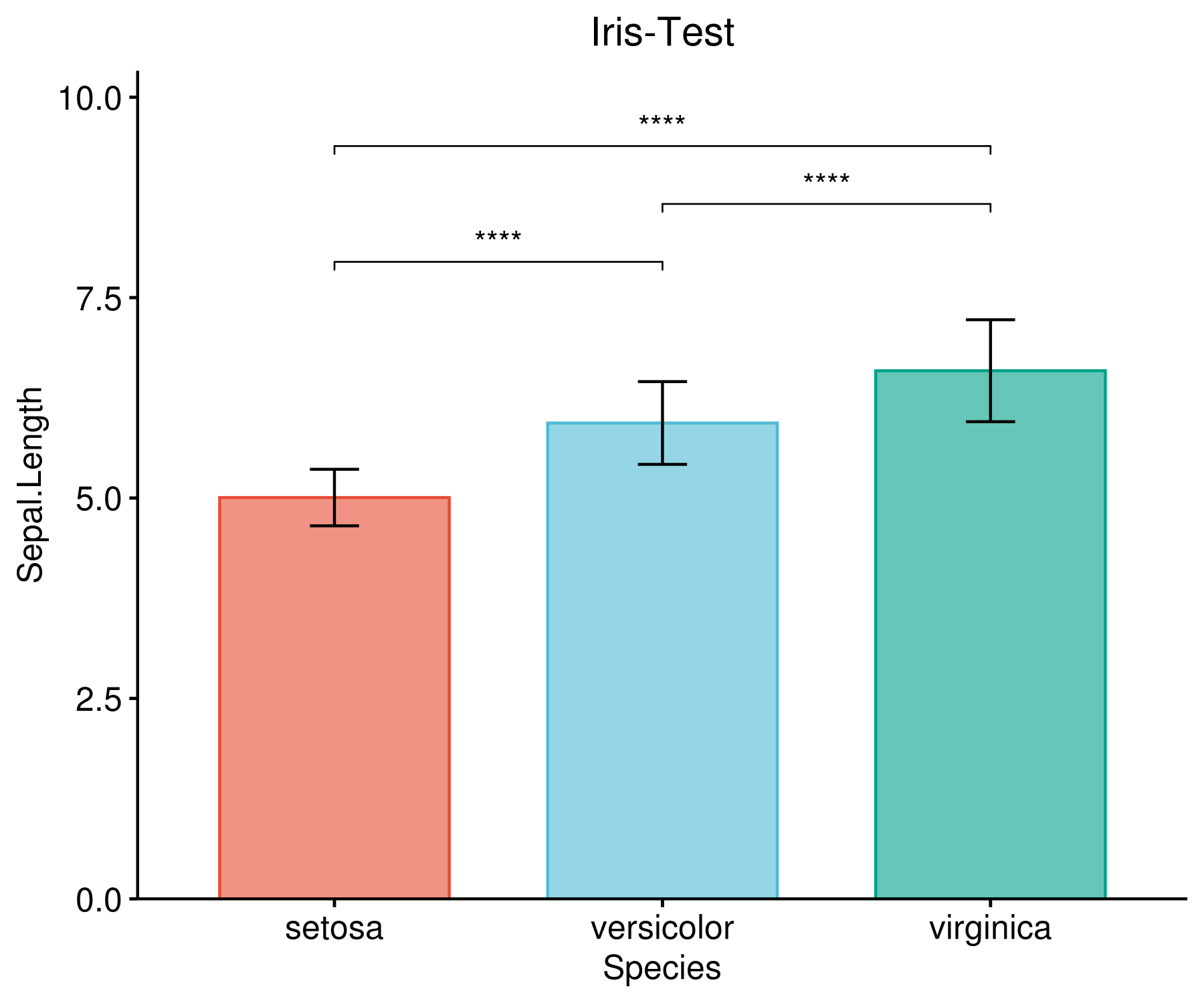
(无散点样式)
2.输入:
1)差异检验表格文件:输入表格文件,每组的数据在列方向排布。第一行是不同比较组的名称(不能超过10组),之后每一行为该比较组的数据。
2)至少要有三次重复。
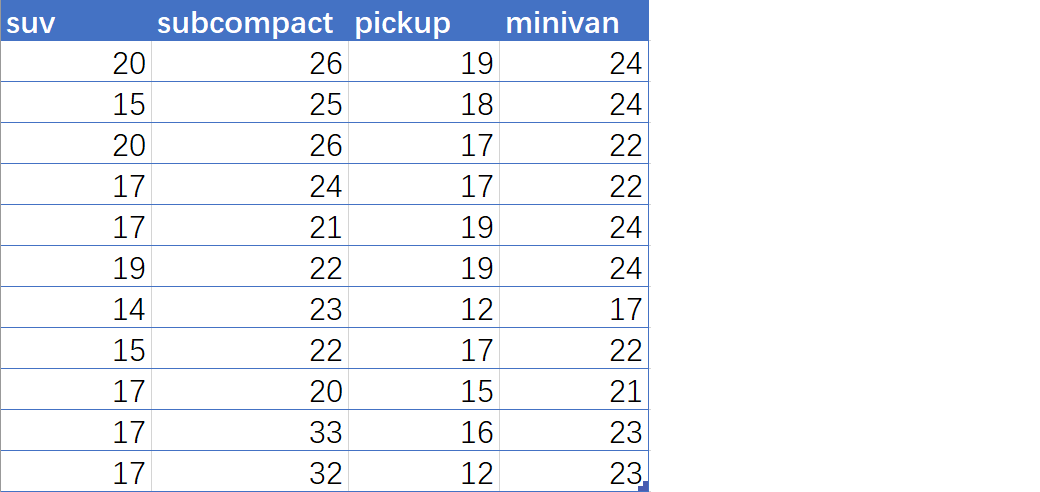
3.参数:
统计检验方法选择:T检验或秩和检验
误差棒:选择误差棒的误差量(sd、se、ci)
图片标题:输入整个图表的名称
X/Y轴标题:输入横/纵坐标名称
散点样式:选择是否在柱形图中添加元素散点,提供三种散点样式
散点颜色:可自定义散点颜色(单色)
散点不透明度:可自定义散点不透明度,不透明度为1时为实心散点
4. 添加散点样式参考:
1)抖动散点样式:
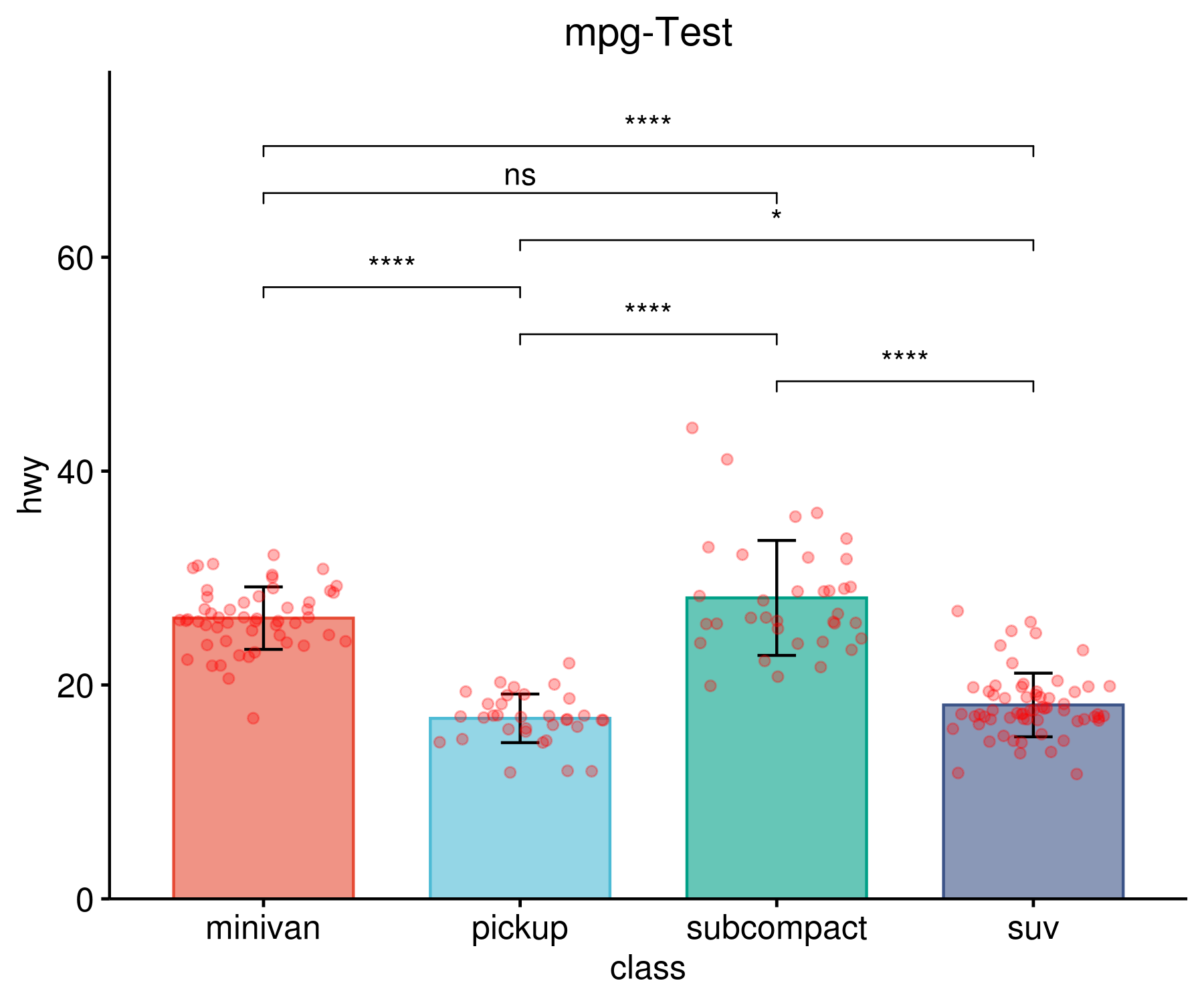
2)蜂群散点样式:
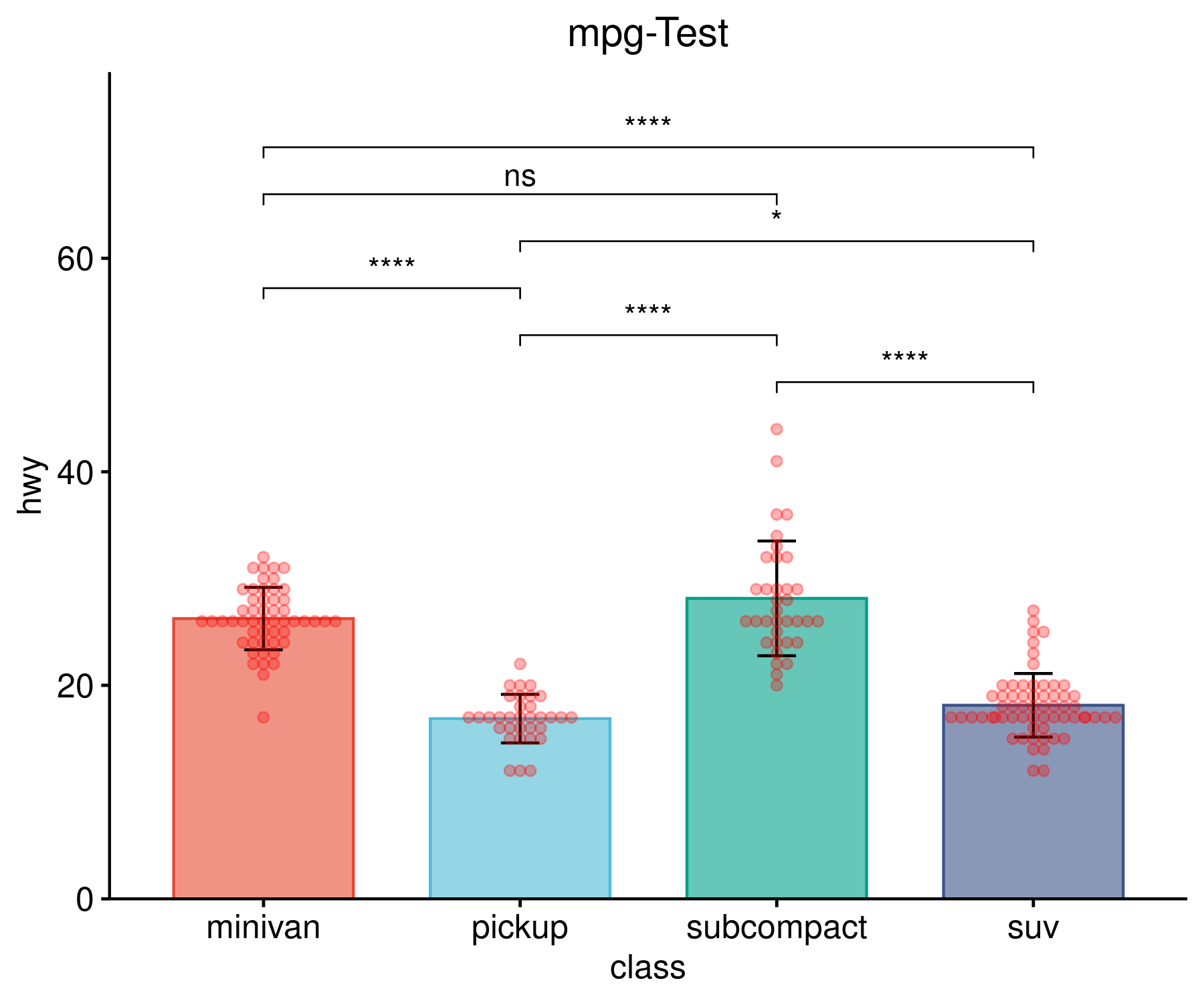
3)无抖动散点样式:
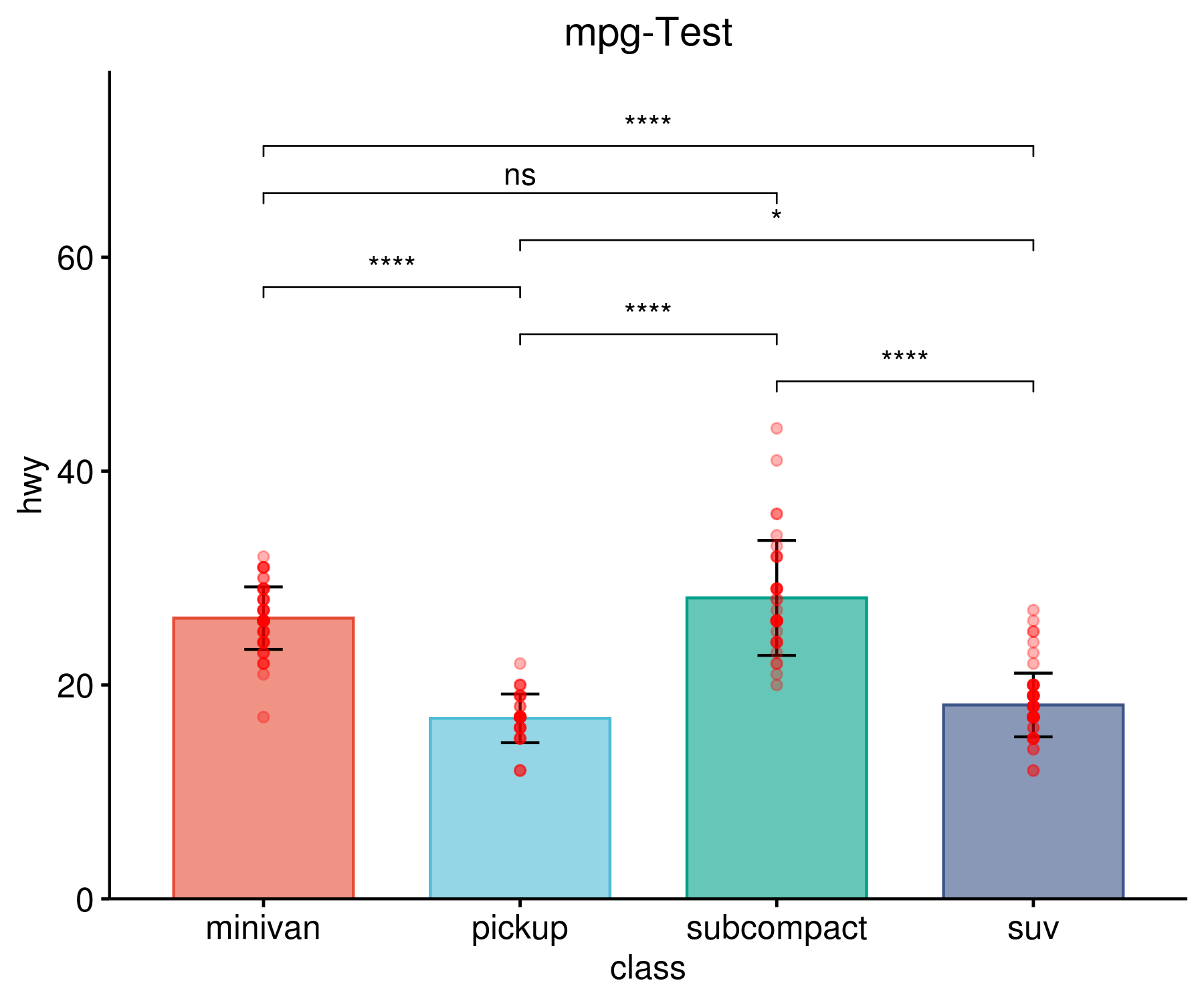
5. 结果输出:
T检验:
T-test.pvalue.xls: T检验差异检验结果
T-test.diff.dot.png/pdf:柱形图(带数据散点)
T-test.diff.png/pdf:柱形图(无数据散点)
秩和检验:
Wilcoxon.pvalue.xls:秩和检验差异检验结果
Wilcoxon.diff.dot.png/pdf:柱形图(带数据散点)
Wilcoxon.diff.png/pdf:柱形图(无数据散点)
1 输入文件:
差异检验表格
注意:输入的表格文件,支持txt(制表符分隔)文本文件、csv(逗号分隔)文本文件、以及Excel专用的xlsx格式,同样支持旧版Excel的xls(Excel 97-2003 )格式。
示例表格:(每列为一个比较组/样本,列名即为比较组名称)
| A | B | C |
| 288.93 | 924.31 | 321.4 |
| 276.81 | 746.8 | 351.64 |
| 527.85 | 651.47 | 388.41 |
| …… | …… | ...... |
2. 输出文件:
1)差异分析表格
| compare | p.format | p.signif | method |
| A-vs-B | 0.023 | * | T-test |
| A-vs-C | 0.722 | ns | T-test |
| B-vs-C | 0.025 | * | T-test |
注 :表头从左到右表示比较组、P值、显著性和分析方法。*代表显著性,ns代表组间无差异。
2)输出图片
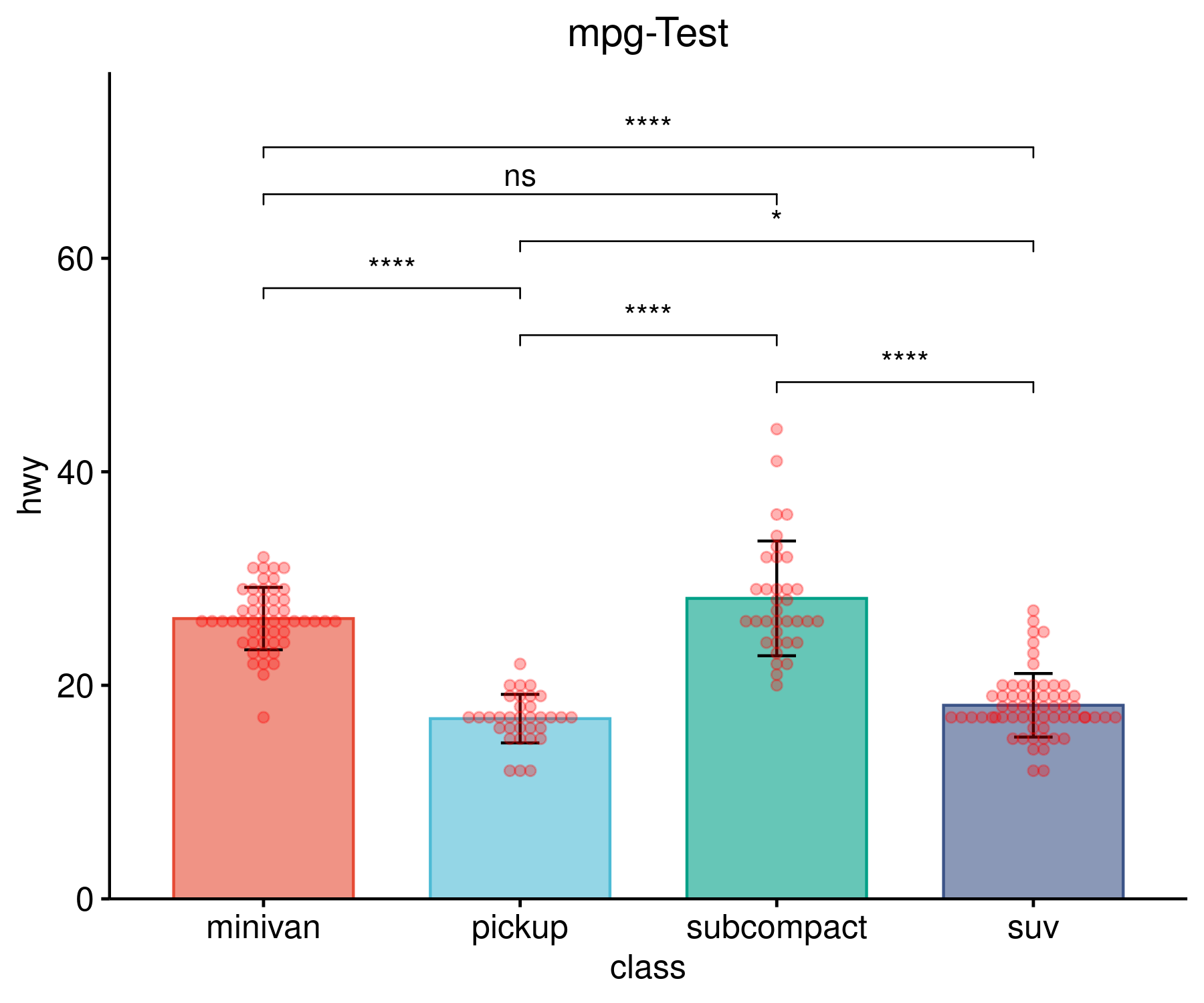
注:
1)横坐标为比较组名称,纵坐标柱形图高度为各组数据均值;
2)*代表显著性,*代表两组间差异小于0.05.**代表两组间差异小于0.01,***代表两组间差异小于0.001,以此类推;
3)数据散点可按照个人需求在参数面板选择是否添加,以及不同散点样式(详见【说明】面板),当数据点较多是,更推荐使用蜂群散点样式;
4)误差棒(误差量)可按个人需求在参数面板选择SD、SE或CI,正常建议选择SD。
Q1. 上传的数据需要保存成什么格式?文件名称和拓展名有没有要求?
OmicShare当前支持txt(制表符分隔)文本文件、csv(逗号分隔)文本文件、以及Excel专用的xlsx格式,同样支持旧版Excel的xls(Excel 97-2003 )格式。如果是核酸、蛋白序列文件,必须为FASTA格式(本质是文本文件)。
文件名可由英文和数字构成,文件拓展名没有限制,可以是“.txt”、“.xlsx”、“.xls”、“.csv”“.fasta”等,例如 mydata01.txt,gene02.xlsx 。
Q2. 提交时报错常见问题:
1.提交时显示X行X列空行/无数据,请先自查表格中是否存在空格或空行,需要删掉。
2.提交时显示列数只有1列,但表格数据不止1列:列间需要用分隔符隔开,先行检查文件是否用了分隔符。
其它提示报错,请先自行根据提示修改;如果仍然无法提交,可通过左侧导航栏的“联系客服”选项咨询OmicShare客服。
Q3. 提交的任务完成后却不出图该怎么办?
主要原因是上传的数据文件存在特殊符号所致。可参考以下建议逐一排查出错原因:
(1)数据中含中文字符,把中文改成英文;
(2) 数据中含特殊符号,例如 %、NA、+、-、()、空格、科学计数、罗马字母等,去掉特殊符号,将空值用数字“0”替换;
(3)检查数据中是否有空列、空行、重复的行、重复的列,特别是行名(一般为gene id)、列名(一般为样本名)出现重复值,如果有删掉。
排查完之后,重新上传数据、提交任务。如果仍然不出图,可通过左侧导航栏的“联系客服”选项咨询OmicShare客服。
Q4.下载的结果文件用什么软件打开?
OmicShare云平台的结果文件(例如,下图为KEGG富集分析的结果文件)包括两种类型:图片文件和文本文件。
图片文件:
为了便于用户对图片进行后期编辑,OmicShare同时提供位图(png)和矢量图(pdf、svg)两种类型的图片。对于矢量图,最常见的是pdf和svg格式,常用Ai(Adobe illustrator)等进行编辑。其中,svg格式的图片可用网页浏览器打开,也可直接在word、ppt中使用。
文本文件:
文本文件的拓展名主要有4种类型:“.os”、“.xls”、“.log”和“.txt”。这些文件本质上都是制表符分隔的文本文件,使用记事本、Notepad++、EditPlus、Excel等文本编辑器直接打开即可。结果文件中,拓展名为“.os”文件为上传的原始数据;“.xls”文件一般为分析生成的数据表格;“.log”文件为任务运行日志文件,便于检查任务出错原因。
Q5. 提交的任务一直在排队怎么办?
提交任务后都需要排队,1分钟后,点击“任务状态刷新”按钮即可。除了可能需运行数天的注释工具,一般工具数十秒即可出结果,如果超出30分钟仍无结果,请联系OS客服,发送任务编号给OmicShare客服,会有专人为你处理任务问题。
Q6. 结果页面窗口有问题,图表加载不出来怎么办?
尝试用谷歌浏览器登录OmicShare查看结果文件,部分浏览器可能不兼容。





 扫码支付更轻松
扫码支付更轻松



